Article Number: 000126401
Системы OptiPlex 3060, 5060 и 7060 в корпусе Tower: Не удается загрузить операционную систему, если включена защита жесткого диска
Summary: Как устранить ошибку или использовать временное решение в случае ошибки «Нет загрузки» при включенной защите жесткого диска.
Article Content
Symptoms
В этой статье содержится информация о системах OptiPlex (3060, 5060 и 7060) в корпусе Tower, которые не загружаются при включенной защите жесткого диска.
Не загружается при включенной защите жесткого диска
Система OptiPlex (3060, 5060 и 7060) в корпусе Tower может не загружаться в операционную систему (ОС) и отображать ошибку «Загрузочные устройства не обнаружены». Это происходит, если включена защита жесткого диска (HDD) (рис. 1).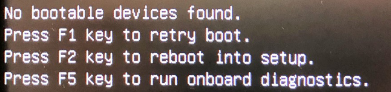
Рисунок 1
Решение
В BIOS версии 1.2.17 или более поздней эта проблема решена. Скачать BIOS можно с сайта Dell Support.
 Примечание.: Рекомендуется обновить BIOS до последней версии, но в качестве временного решения проблемы можно использовать следующие способы временного решения.
Примечание.: Рекомендуется обновить BIOS до последней версии, но в качестве временного решения проблемы можно использовать следующие способы временного решения.
Ниже приведены два временных решения, которые также можно использовать:
- Установите версию BIOS 1.1.4 с помощью меню загрузки, вызываемое при нажатии клавиши F12:
- Скачайте и скопируйте исполняемый файл BIOS (OptiPlex_x060_1.1.4.exe) на USB-накопитель.
- Подключите USB-накопитель к ПК, включите питание компьютера и нажмите клавишу F12, чтобы войти в меню загрузки.
- Выберите «OTHER OPTIONS» -> «BIOS Flash Update» (рис. 2).
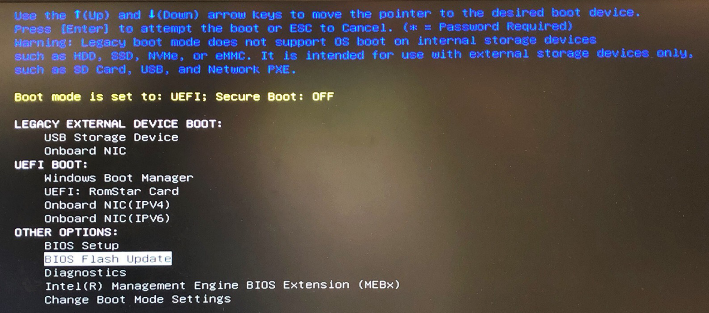
Рис. 2.
- Выберите путь к файлу BIOS v1.1.4 (Рис. 3).
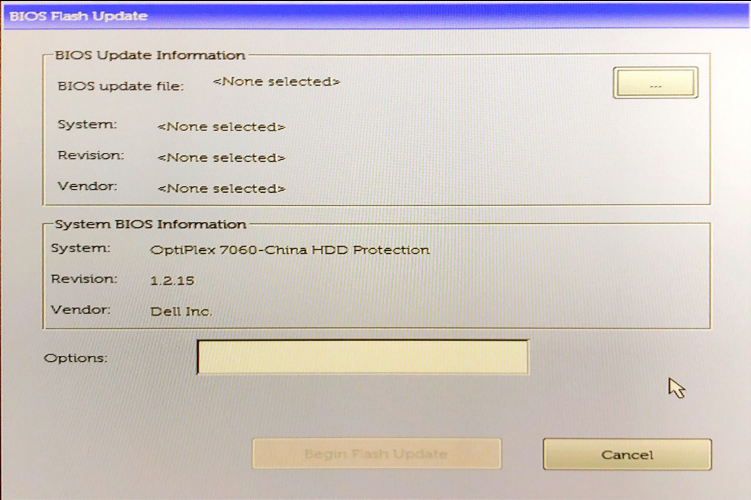
Рис. 3.
- Выберите BIOS v1.1.4 для установки более ранней версии BIOS (рис. 4).
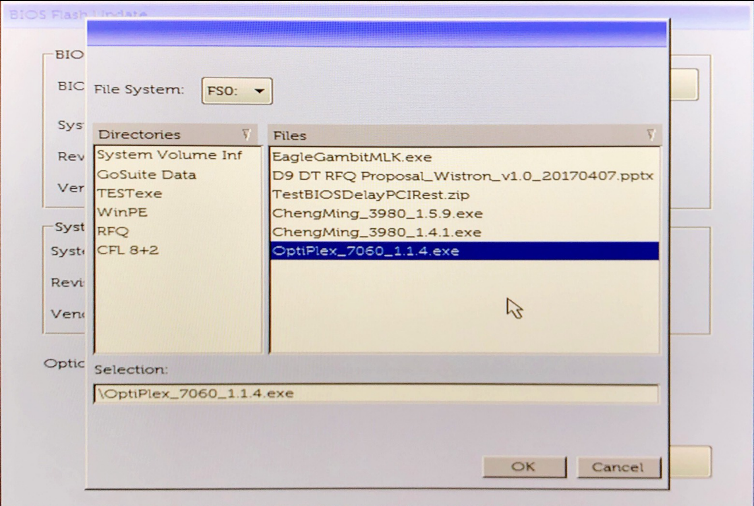
Рис. 4.
- Нажмите кнопку «Begin Flash Update», чтобы обновить BIOS (рис. 5).
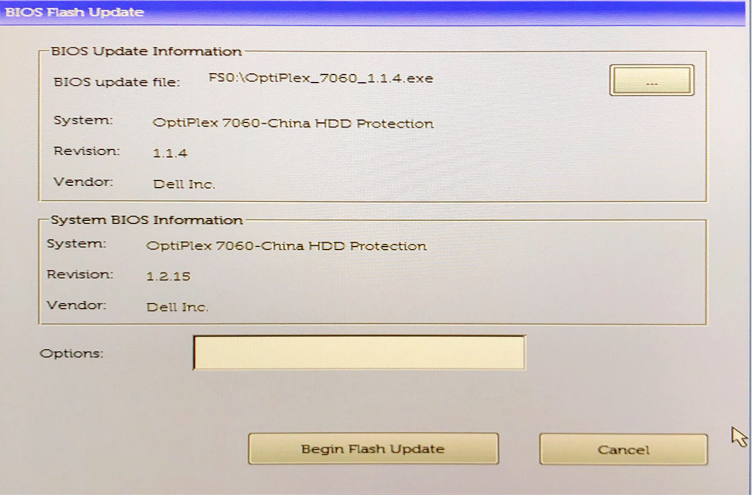
Рис. 5.
- Нажмите кнопку «Yes», чтобы начать обновление BIOS (рис. 6).
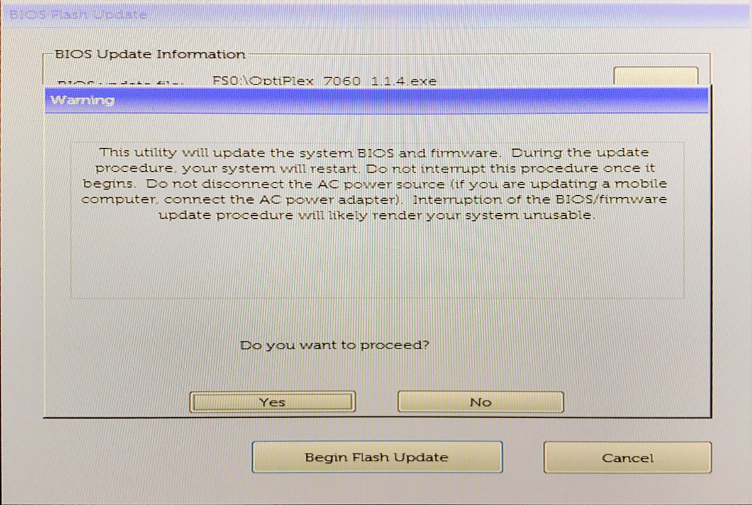
Рис. 6.
- Компьютер перезагрузится и начнет перезапись BIOS (рис. 7).
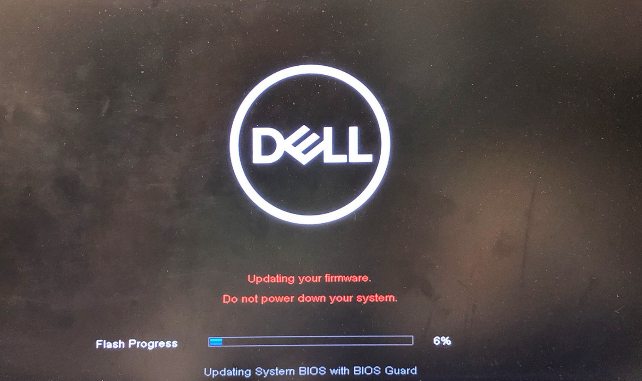
Рис. 7.
Если у вас возникнут вопросы об этой статье, обратитесь в службу технической поддержки Dell.
- Установите версию BIOS 1.1.4 в среде Windows:
- Включите ПК и нажмите клавишу F2, чтобы войти в настройки BIOS.
- Выберите страницу «Безопасность» -> «Поддержка защиты жесткого диска» и снимите флажок «Поддержка защиты жесткого диска». Нажмите «Apply and exit» (рис. 8).
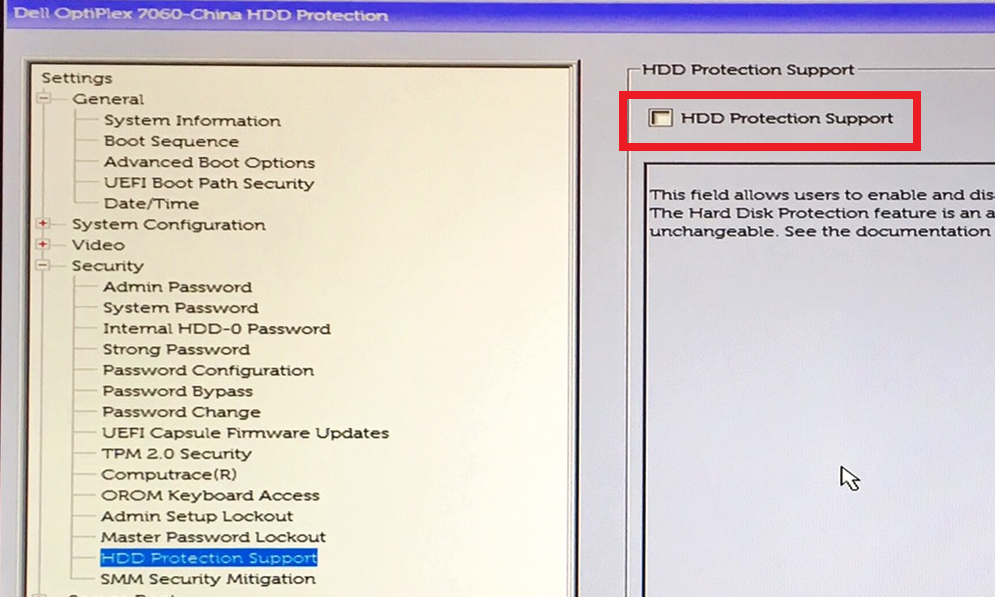
Рис. 8.
- Загрузите Windows и скачайте BIOS версии 1.1.4 с сайта Dell Support (Рис. 9).
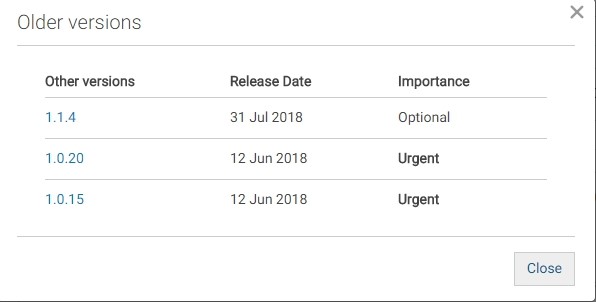
Рис. 9
- Для установки более ранней версии BIOS дважды щелкните файл OptiPlex_x060_1.1.4.exe.
- После обновления BIOS войдите в меню настройки F2, чтобы повторно включить «HDD Protection Support» (рис. 10).
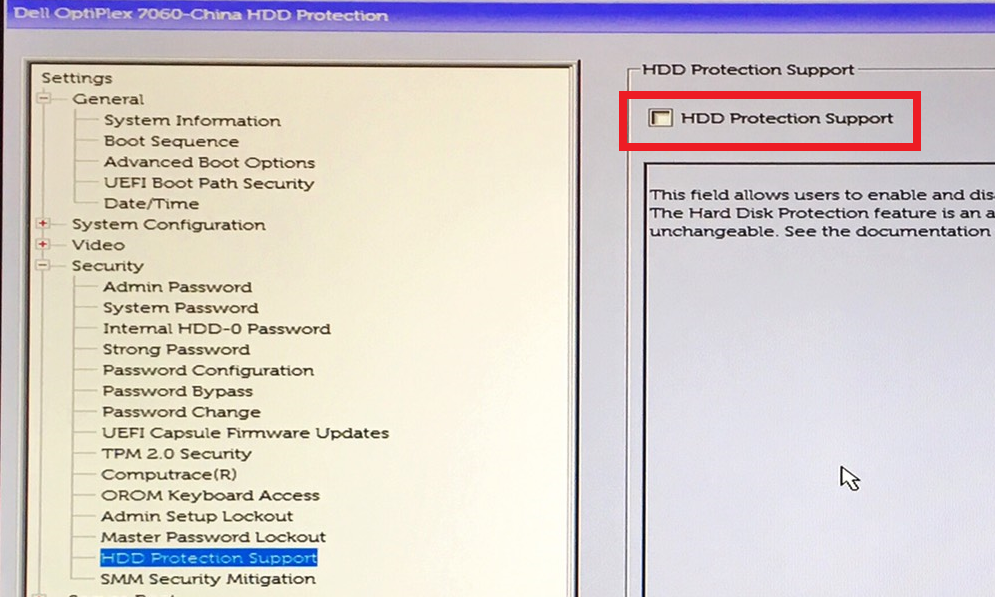
Рис. 10.
Cause
Resolution
Article Properties
Affected Product
OptiPlex 3060 Tower, OptiPlex 3060 Micro, OptiPlex 3060 Small Form Factor, OptiPlex 5060 Tower, OptiPlex 5060 Micro, OptiPlex 5060 Small Form Factor, OptiPlex 7060 Tower, OptiPlex 7060 Micro, OptiPlex 7060 Small Form Factor
Last Published Date
06 Jul 2023
Version
4
Article Type
Solution